
كيفية إنشاء ارتباط تشعبي في Microsoft Word؟
ستحكي المقال كيفية إنشاء ارتباطات تشعبية في Word.
التقينا جميعا برابطات مختلفة على صفحات المواقع على الإنترنت. لكن الكثيرين على دراية بكيفية إنشاء ارتباط تشعبي في " مايكروسوفت وورد."؟ في مراجعة اليوم، سنتحدث عن ذلك وتعرف على تعليمات خطوة بخطوة.
قليلا عن hyperslicks
الارتباطات التشعبية هي هذه الروابط على الصفحة التي أعاد توجيهنا إلى صفحات أخرى. علاوة على ذلك، يتم إعادة التوجيه بالضرورة إلى موقع أو صفحة أخرى. قد يقدم الارتباط التشعبي أيضا وثيقة على جهاز الكمبيوتر.
إنشاء رابط في مستند نص يمكن أن يكون هو نفسه تقريبا كما في البرامج الأخرى. الارتباط التشعبي هو الكائن المعتاد الذي يستخدم فقط حتى نتمكن من التحول بسرعة إلى المكان الذي يشير إليه.
كيف يتم إنشاء الارتباطات التشعبية؟
للبدء، قم بعمل رابط كإشارة مرجعية تؤدي إلى مكان مستند محدد:
- نحن نفتح المستند وإيجاد اقتراح تريد إنشاء إشارة مرجعية عليه. سنضع مؤشر الماوس إلى يسارها.
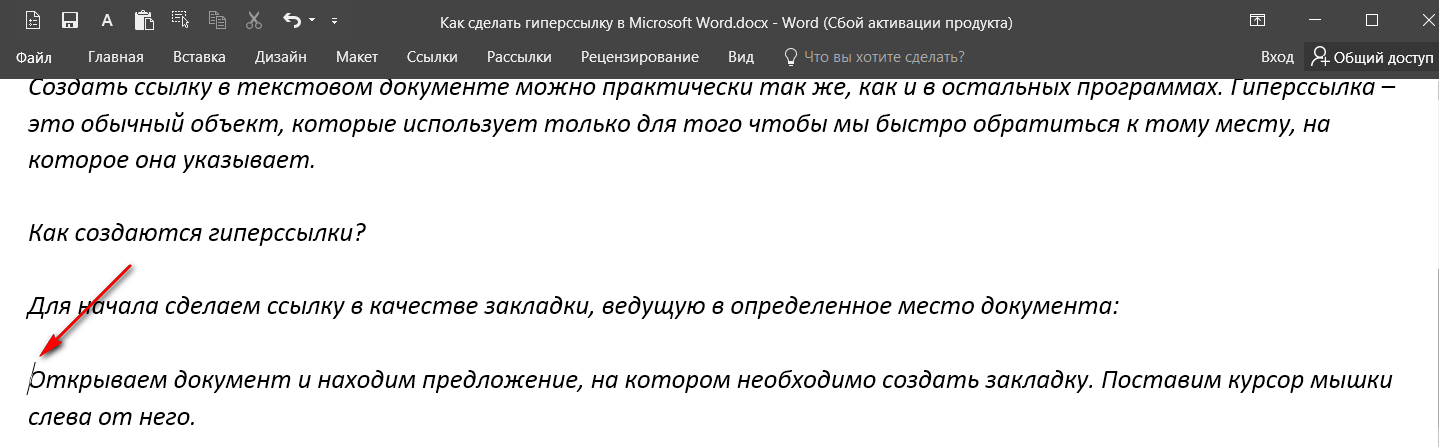
تعليمات لإنشاء الارتباطات التشعبية
- بعد ذلك، نمرنا على طول المسار الموضح في لقطة الشاشة
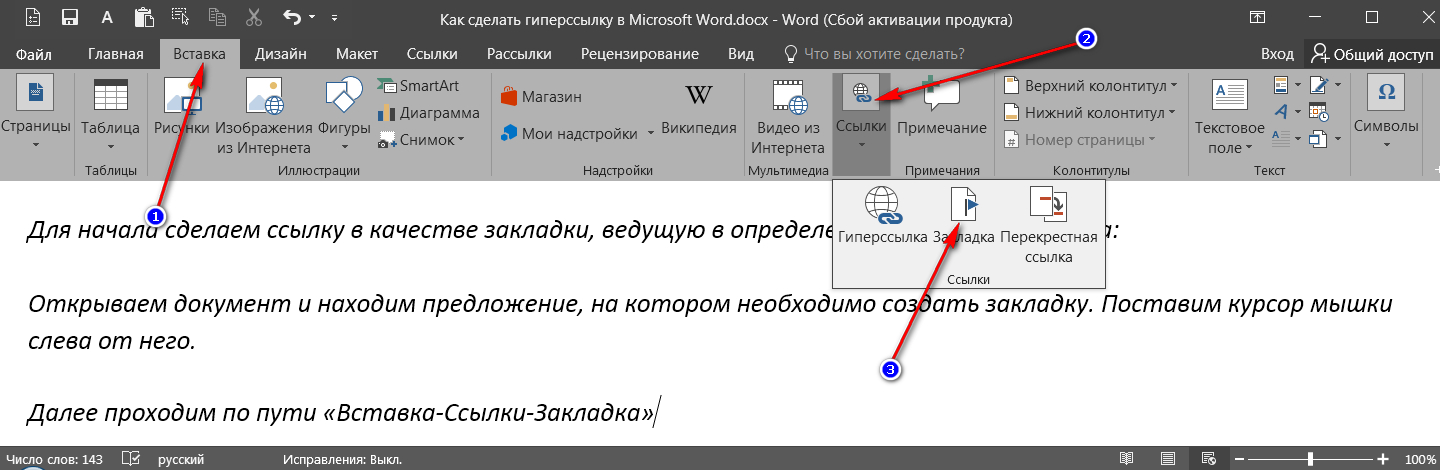
تعليمات لإنشاء الارتباطات التشعبية
- بعد ذلك، نحن نفعل ما يلي. في النافذة التي تفتح، استمتع بسمارة المرجعية في الحقل " اسم المرجعية" يتم وضع هذه الإشارة المرجعية في المكان الذي قمت به مسبقا مؤشر الماوس مسبقا. الآن انقر فوق " يضيف"، سوف تكون المرجعية جاهزة. حفظ المستند.
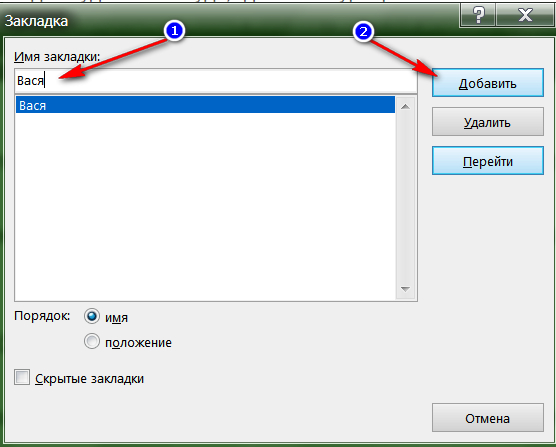
تعليمات لإنشاء الارتباطات التشعبية
- الآن لا يزال لإنشاء رابط إلى إشارة مرجعية لدينا. في بداية المستند، قم بإنشاء محتوى النص. على سبيل المثال، ستكون إحدى العناصر عبارة أو كلمة يجب أن تؤدي إلى إشارة مرجعية لدينا. نكتب هذه الكلمة وتسليط الضوء على الماوس. بعد ذلك، نذهب من خلال المسار الذي يظهر في لقطة الشاشة الثانية. الآن في النافذة التي تفتح، حدد العناصر كما هو موضح في لقطة الشاشة الثالثة.
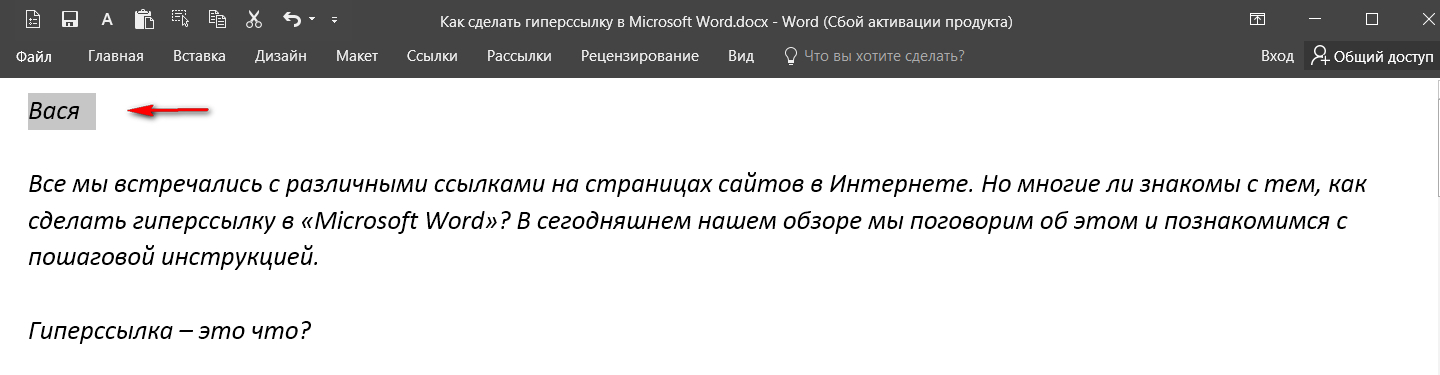
تعليمات لإنشاء الارتباطات التشعبية
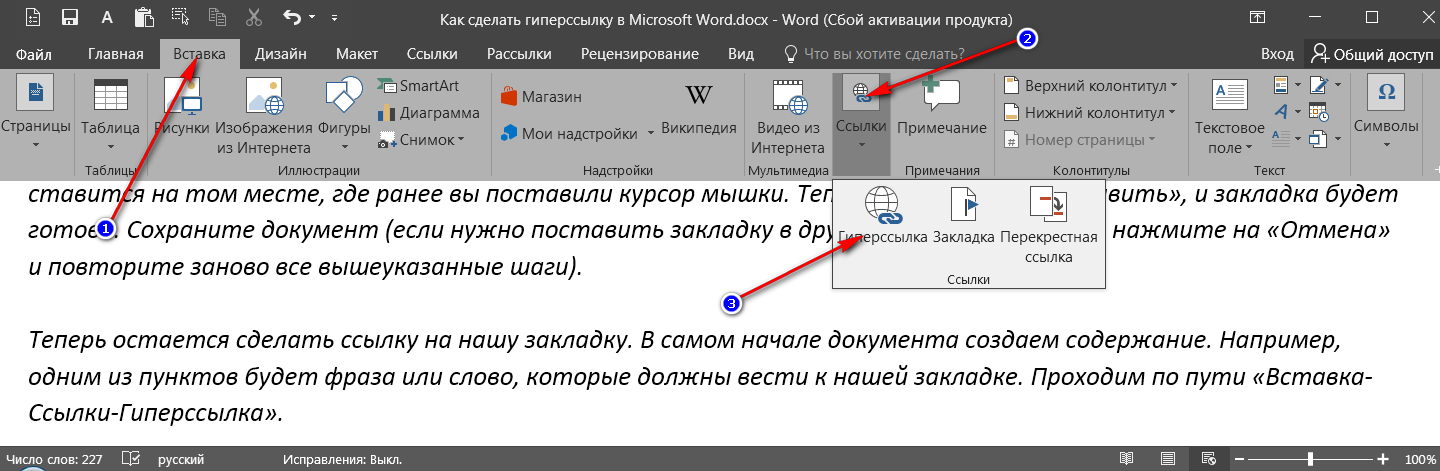
تعليمات لإنشاء الارتباطات التشعبية
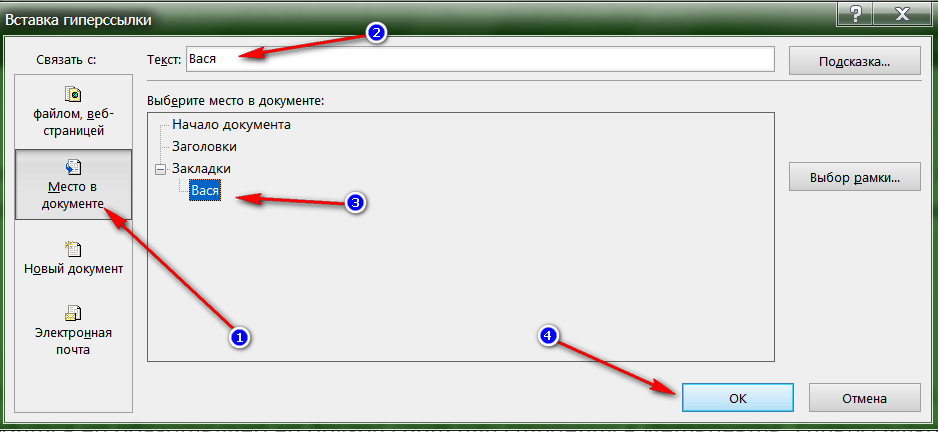
تعليمات لإنشاء الارتباطات التشعبية
- الآن يمكنك الآن من بداية المستند إلى الإشارة المرجعية التي تم إجراؤها على النحو التالي: دعنا نقود المؤشر إلى الرابط الذي تم إجراؤه مسبقا، انقر فوق " كنترول"وزر الماوس الأيمن.
إنشاء ارتباطات تشعبية للمستندات في الكمبيوتر
- في المستند " مايكروسوفت وورد.قم بتمييز الكلمة أو العبارة التي تريد إرسالها في شكل رابط إلى مستند آخر على جهاز الكمبيوتر.

تعليمات لإنشاء الارتباطات التشعبية
- بعد ذلك، نمرنا على طول المسار المشار إليه في لقطة الشاشة

تعليمات لإنشاء الارتباطات التشعبية
- الآن يجب أن نختار العنصر الأيسر " ملف، صفحة ويب"، والحق في النافذة يتم اختيار المستند الذي يجب أن يشير فيه الارتباط التشعبي الخاص بنا. انقر فوق " نعم».
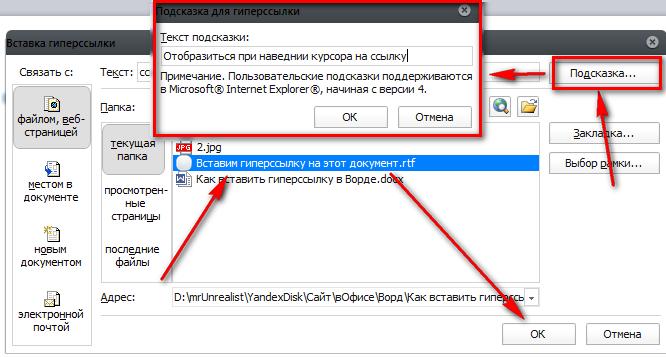
تعليمات لإنشاء الارتباطات التشعبية
إنشاء الارتباطات التشعبية على المواقع
- نذهب إلى الموقع أو على صفحة الموقع التي نحتاج إليها لجعل ارتباط تشعبي. في شريط العناوين، انسخ عنوان الموقع أو صفحة الموقع.
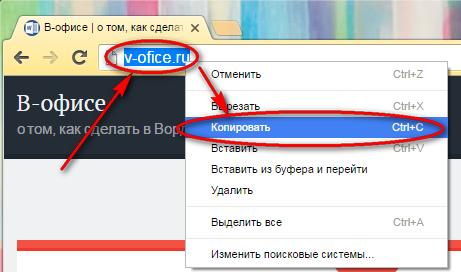
تعليمات لإنشاء الارتباطات التشعبية
- بعد ذلك، يجب أن نفعل الخطوات المعروفة بالفعل لنا. في المستند، نخصص النص أو العبارة التي نريد أن نصنع ارتباط تشعبي. بعد ذلك، ننتقل على طول الطريق، كما ذكر أعلاه. الآن نختار العنصر الخاص بالملفات وكذلك شيوخ الويب، في الطابق السفلي في " عنوان»أدخل العنوان المنسوخ سابقا للموقع وانقر فوق" نعم».
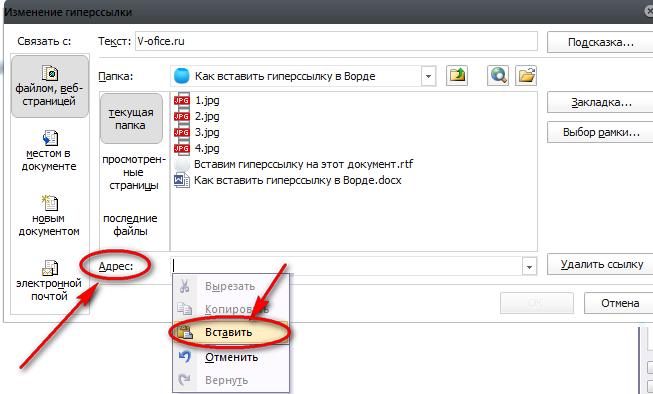
تعليمات لإنشاء الارتباطات التشعبية
